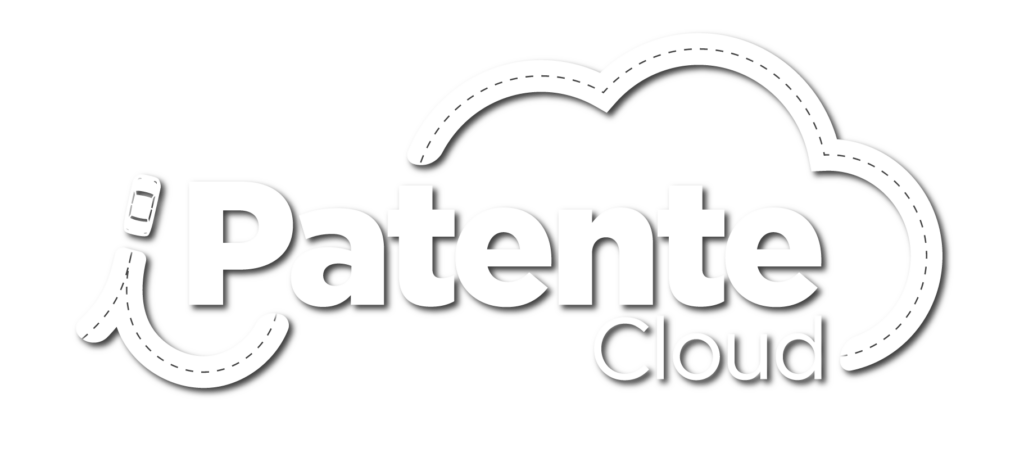Dalla sezione “GESTIONE ESAMI” – PRENOTAZIONE ESAMI
Cliccando sul pulsante “PORTALE” (1) e selezionando “LISTA SESSIONI ESAME DISPONIBILI” (2), sarà necessario scegliere il periodo di scansione delle sessioni esame(3). Più ampio è il periodo, maggiore sarà il tempo necessario alla scansione. Una volta effettuata quest’ultima scelta, occorre premere “AVVIA” (4) per far partire la scansione come da immagine di sotto.

Finito il caricamento degli esami disponibili, il sistema ci mostrerà a video l’elenco degli esami disponibili per la prenotazione dei candidati.
A questo punto il sistema ci mostrerà una serie di dati che consentiranno una più agevole prenotazione delle sessioni di esame.
Come si può notare dalla lista di sotto, il sistema mostra il numero dei candidati ammessi (1) ovvero il totale dei candidati prenotabili in quella sessione esame.
Come si può notare dal numero dei candidati prenotati (2), teoricamente ci dovrebbero essere 12 allievi prenotabili ma leggendo bene i dati, sembra ci sia qualcosa di “strano”.
Infatti i candidati ammessi sono 96 ed i prenotati sono 87 quindi il totale dei posti disponibili dovrebbero essere 12 mentre il sistema ci mostra solo 3 posti disponibili (5)
Questo perché il numero posti autoscuola (3) è di 8 per sessione di esame ed in questa sessione ci sono 2 allievi prenotati autoscuola (2)

Cliccando sulla sessione di esame, avremo un dato ancora più preciso poichè il sistema valuterà, per la matricola mostrata, il numero dei posti disponibili per ciascun turno di esame.

Come si può notare dall’immagine in alto, al primo turno non ci sono posti disponibili perchè il numero dei posti totali corrisponde al numero dei posti prenotati.
Nel secondo turno ci sono 24 posti totali, ne sono prenotati 23, l’autoscuola non ha prenotato nessun allievo. Nel riquadro “i miei prenotati” viene mostrato infatti che l’autoscuola non ha posti prenotati mentre il numero fra parentesi (2) indica che in quel turno avrebbe potuto prenotare 2 allievi. Chiaramente, essendoci un solo posto disponibile, comunque il totale dei posti disponibili per l’autoscuola è pari ad 1.
Nel turno 3 e nel turno 4 si potrà notare che ci sono più posti di quelli disponibili.
Come mai questo dato?
Nel turno 3 abbiamo 24 posti totali e 21 prenotati quindi teoricamente ci sarebbero 3 posti totali prenotabili ma il sistema me ne segna solo 1 in quanto in quel turno avevo 2 posti disponibili e ne ho già prenotato 1 quindi mi rimane 1 solo posto disponibile.
Stesso discorso per il turno4 nel quale ci sono 5 posti totali prenotabili ma ne posso prenotare 1 solo perchè in quel turno ne avevo 2 come limite e ne ho già occupato 1.
Appare chiaro che se tutti questi complessi calcoli dovremmo farli a mano, la prenotazione si risolverebbe in un inutile rompicapo fatto spesso di inutili tentativi nella speranza di beccare il turno giusto.
Questa versione risolve definitivamente questo problema anche quando nella sessione e nei singoli turni ci sono posti riservati all’U.P.